近年来越来越多人开始使用 Mac,但时常会被问到:要如何在 Mac 开启 Windows 程式?虽然大部分格式也能在 macOS 上利用替代应用程式开启,但很多时候却不如原生 Windows 版那么好用(最明显的就是 Office),因此才有在 Mac 安装虚拟机、使用相关程序的解决方法,我大多会推荐额外付费购买 Parallels Desktop for Mac,其他还有像是 VirtualBox(免费)和 VMware Fusion,个人经验是 PD 比较好用,不过常改版又要重新购买让人诟病。
以往 Parallels Desktop for Mac 有提供 14 天试用版,直到最近才推出真正免费、功能有所精简的「Parallels Desktop Lite」,而且是在 Mac App Store 上架!不过话说在前头,免费版不能安装 Windows 作为虚拟电脑,但可以免费安装 OS X 及各种 Linux 系统,因此无法完全取代付费版本,算是一个阉割功能的简化版。

另外,如要安装 Windows 的话必须使用内购功能加购,每年价格为 $59.99 美金,其实换算下来并不如直接在官方网站购买划算,假如你不需要 Windows,只想利用 PD 安装 Linux 或额外的 macOS 作业,那幺 Parallels Desktop Lite 精简版或许就符合你的需求。
以下我会示范在 macOS 下载、安装 Parallels Desktop Lite 及安装 Chromium OS,除此之外还支持 Ubuntu、Fedora Linux、CentOS Linux 等等,只要你有 ISO 文件基本上都能建立虚拟主机来安装系统。
网站名称:Parallels Desktop Lite
网站链结:https://www.parallels.com/cn/products/desktop/
免费下载:从 App Store 下载应用程序
Parallels Desktop Lite使用教程:
STEP 1
从 Mac App Store 搜索 Parallels Desktop Lite 或点击本文链接,即可开启应用程序页面,将它下载、安装后从「应用程序」资料夹开启就能使用,跟一般应用操作方法差不多。

STEP 2
Parallels Desktop Lite 分成两种方案:Windows & Support 和 Linux Only,前面有提到精简版免费情况下不支持安装 Windows,如果你想在 macOS上安装 Windows 又不想付费的话可以考虑 VirtualBox ,要不然就是上网买 Parallels 价格会划算一些。
精简版一样提供 14 天免费试用、24/7 全天支持,之后时间一到若不付费则只能使用 Linux。
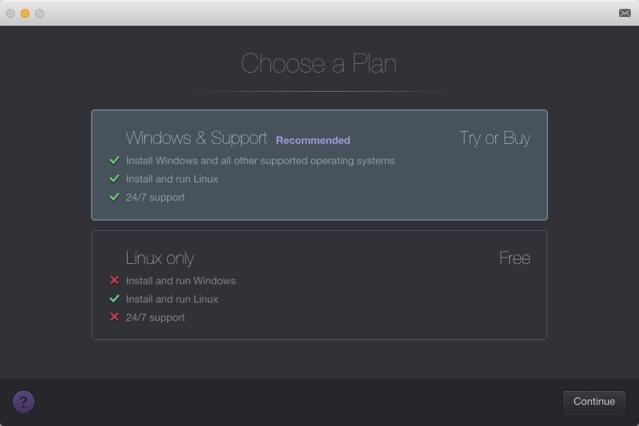
STEP 3
Parallels Desktop Lite 主界面跟付费版一模一样,可选择安装 Chromium OS、Ubuntu、Fedora Linux 或 CentOS Linux,其实任何 Linux 操作系统应该都能安装,只要取得光盘映像文件 ISO 就没问题。
虽然有安装 Windows 选项,但在安装前会要求你登录 Parallels 帐户来确认是否付费,当然试用版 14 天就没有限制,时间一到必须付费否则无法安装或开启 Windows 电脑。
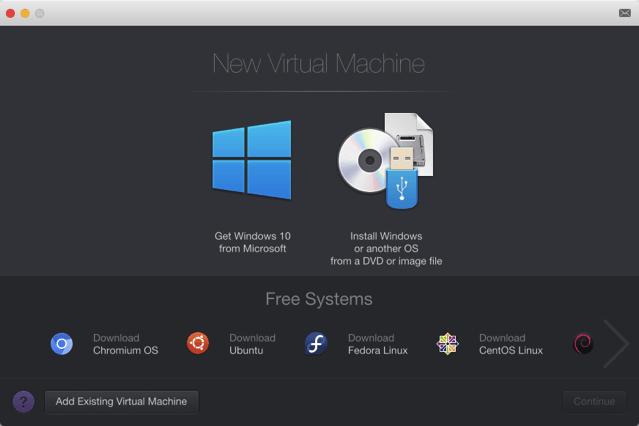
STEP 4
下图是我通过 Parallels Desktop Lite 下载、安装 Chromium OS 的画面,我从没使用过这个操作系统,但可以直接在应用程式自动安装还蛮有趣的,安装后大概会占用 1 GB 左右空间。
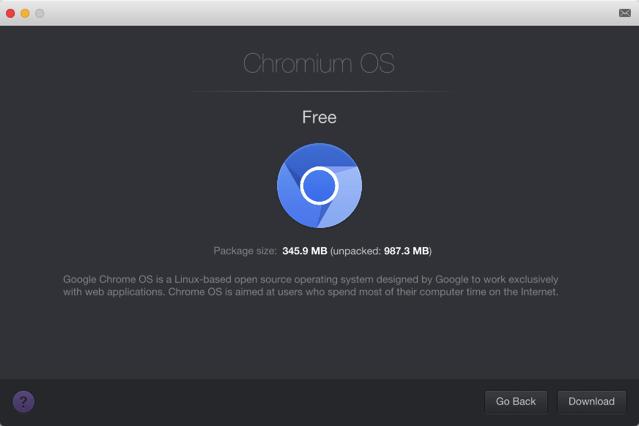
安装时不用做任何设置,就是标准一键懒人安装,然而依照你的网路速度会有不太一样的完成时间,当进度跑完后就会自动开启虚拟主机。
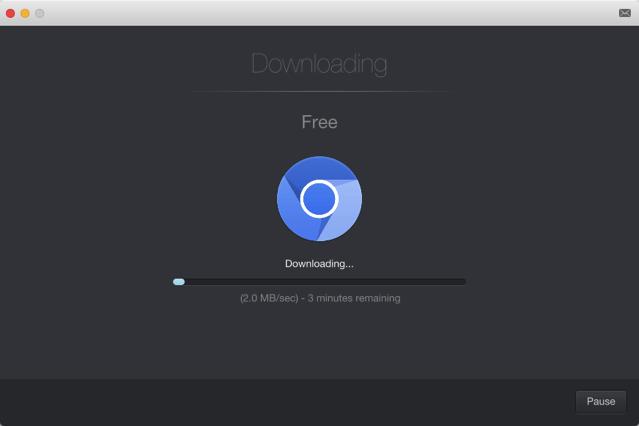
STEP 5
如果你自己安装过 Windows 或 macOS 的话,应该知道操作系统在安装系统前会让你选择语言或键盘配置、设置网络路线等等,Chromium OS 一样也有「简体中文」可以选择。
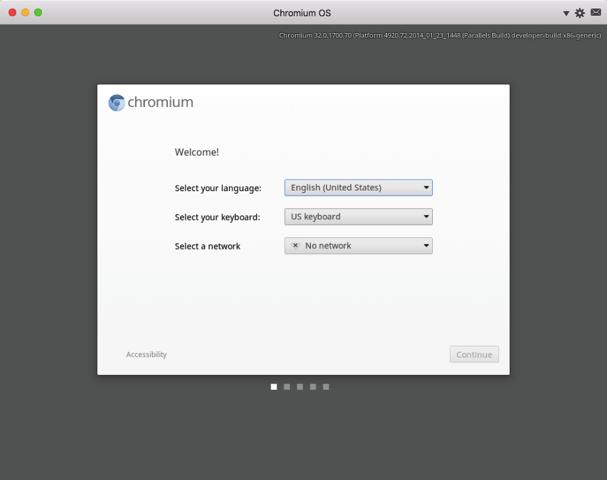
选好后 Chromium OS 会自动更新,随时让你使用最新版本,当然你的电脑必须要有网络路线才能完成,忘记说,这款操作系统大部分功能倚赖网络。
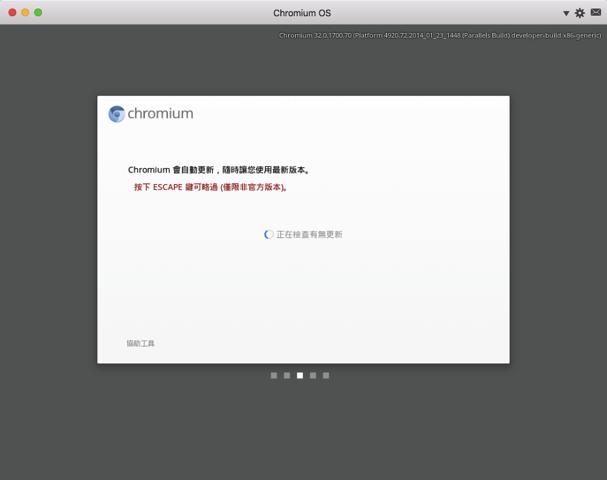
STEP 6
下图就是最近 Chromium OS 的初始画面,跟我印象中不太一样,选择自己个人帐户图片然后继续吧!因为这个操作系统是跟 Google 帐户绑在一起的,因此在开始前必须先行登录。
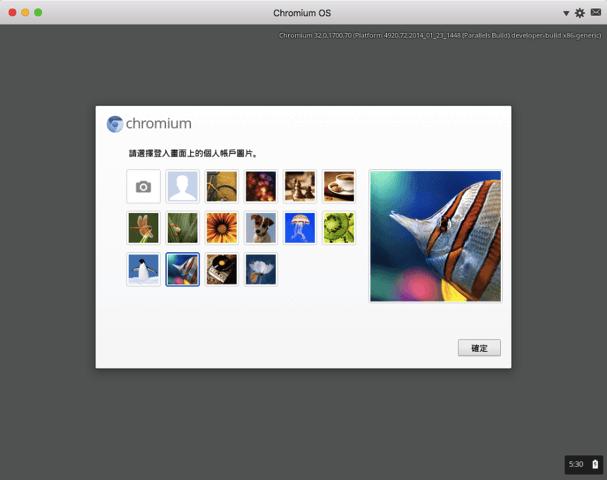
当一切就绪,开启 Chromium 浏览器就能开始使用!相对来说 Chromium OS 内置功能并不太多,大部分都倚赖应用程式及浏览器来处理。不过本文主角是 Parallels Desktop Lite,只是随意找个操作系统来做测试介绍,希望读者能理解。
如果你对于 Parallels Desktop for Mac 有兴趣,我建议购买前可以先从官方网站下载试用版本来使用,看看有没有符合你的需求,再来决定是否付费升级,当然 Parallels Desktop Lite 也是一个选择,只是无法安装 Windows 的话对很多使用者来说大概没什幺帮助,假如你没有必须使用 Windows 的理由,那幺直接停留在精简免费版即可。
以往 Parallels Desktop for Mac 有提供 14 天试用版,直到最近才推出真正免费、功能有所精简的「Parallels Desktop Lite」,而且是在 Mac App Store 上架!不过话说在前头,免费版不能安装 Windows 作为虚拟电脑,但可以免费安装 OS X 及各种 Linux 系统,因此无法完全取代付费版本,算是一个阉割功能的简化版。

另外,如要安装 Windows 的话必须使用内购功能加购,每年价格为 $59.99 美金,其实换算下来并不如直接在官方网站购买划算,假如你不需要 Windows,只想利用 PD 安装 Linux 或额外的 macOS 作业,那幺 Parallels Desktop Lite 精简版或许就符合你的需求。
以下我会示范在 macOS 下载、安装 Parallels Desktop Lite 及安装 Chromium OS,除此之外还支持 Ubuntu、Fedora Linux、CentOS Linux 等等,只要你有 ISO 文件基本上都能建立虚拟主机来安装系统。
网站名称:Parallels Desktop Lite
网站链结:https://www.parallels.com/cn/products/desktop/
免费下载:从 App Store 下载应用程序
Parallels Desktop Lite使用教程:
STEP 1
从 Mac App Store 搜索 Parallels Desktop Lite 或点击本文链接,即可开启应用程序页面,将它下载、安装后从「应用程序」资料夹开启就能使用,跟一般应用操作方法差不多。

STEP 2
Parallels Desktop Lite 分成两种方案:Windows & Support 和 Linux Only,前面有提到精简版免费情况下不支持安装 Windows,如果你想在 macOS上安装 Windows 又不想付费的话可以考虑 VirtualBox ,要不然就是上网买 Parallels 价格会划算一些。
精简版一样提供 14 天免费试用、24/7 全天支持,之后时间一到若不付费则只能使用 Linux。
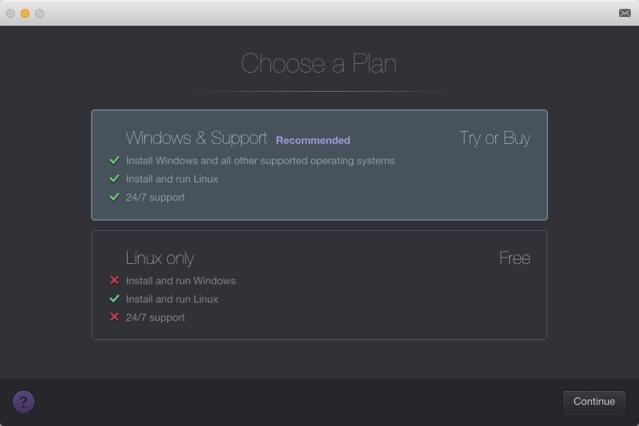
STEP 3
Parallels Desktop Lite 主界面跟付费版一模一样,可选择安装 Chromium OS、Ubuntu、Fedora Linux 或 CentOS Linux,其实任何 Linux 操作系统应该都能安装,只要取得光盘映像文件 ISO 就没问题。
虽然有安装 Windows 选项,但在安装前会要求你登录 Parallels 帐户来确认是否付费,当然试用版 14 天就没有限制,时间一到必须付费否则无法安装或开启 Windows 电脑。
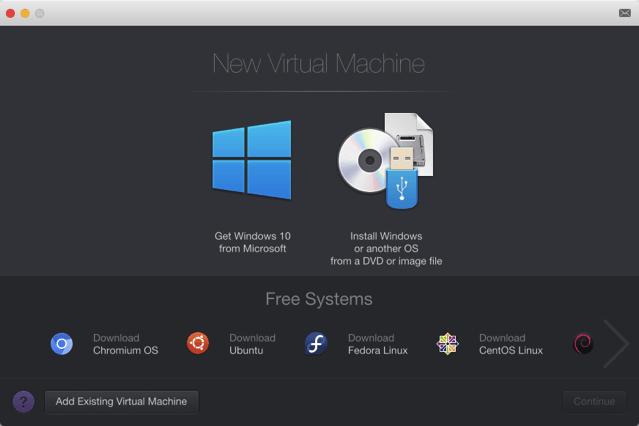
STEP 4
下图是我通过 Parallels Desktop Lite 下载、安装 Chromium OS 的画面,我从没使用过这个操作系统,但可以直接在应用程式自动安装还蛮有趣的,安装后大概会占用 1 GB 左右空间。
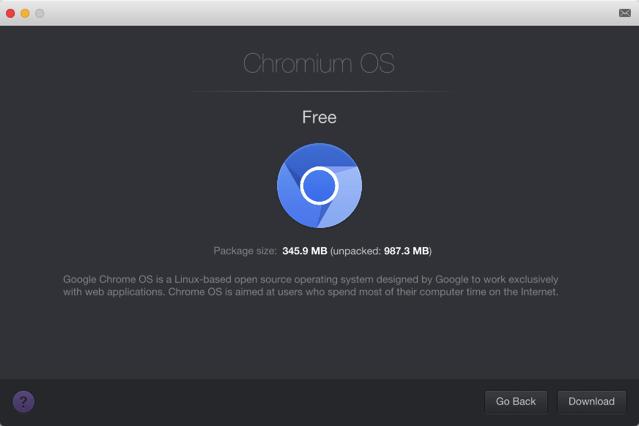
安装时不用做任何设置,就是标准一键懒人安装,然而依照你的网路速度会有不太一样的完成时间,当进度跑完后就会自动开启虚拟主机。
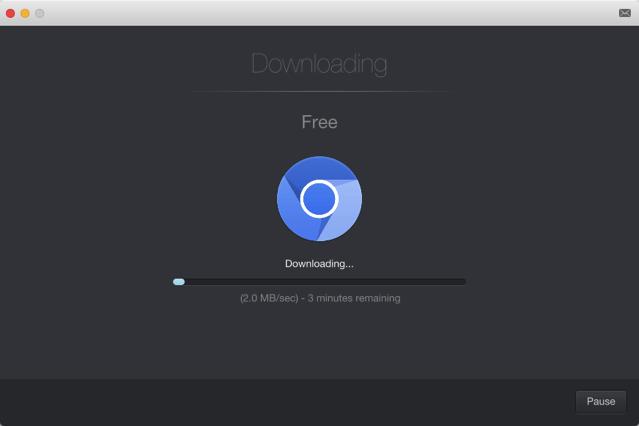
STEP 5
如果你自己安装过 Windows 或 macOS 的话,应该知道操作系统在安装系统前会让你选择语言或键盘配置、设置网络路线等等,Chromium OS 一样也有「简体中文」可以选择。
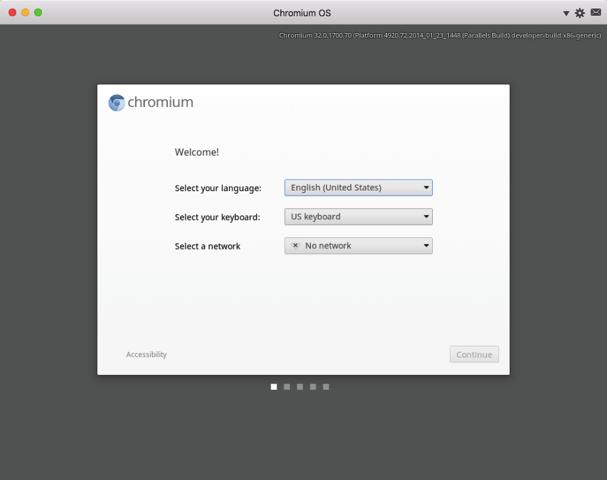
选好后 Chromium OS 会自动更新,随时让你使用最新版本,当然你的电脑必须要有网络路线才能完成,忘记说,这款操作系统大部分功能倚赖网络。
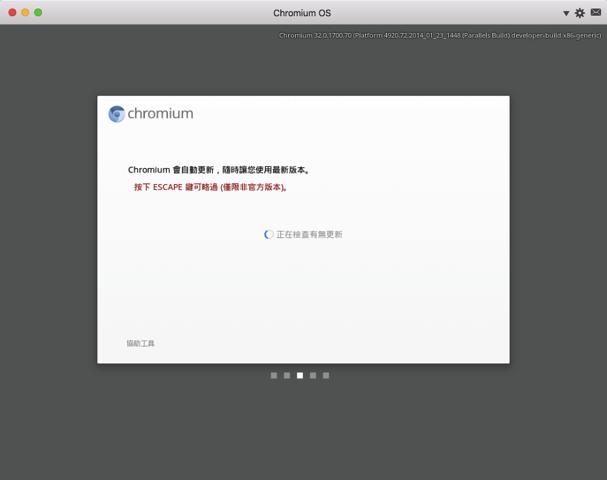
STEP 6
下图就是最近 Chromium OS 的初始画面,跟我印象中不太一样,选择自己个人帐户图片然后继续吧!因为这个操作系统是跟 Google 帐户绑在一起的,因此在开始前必须先行登录。
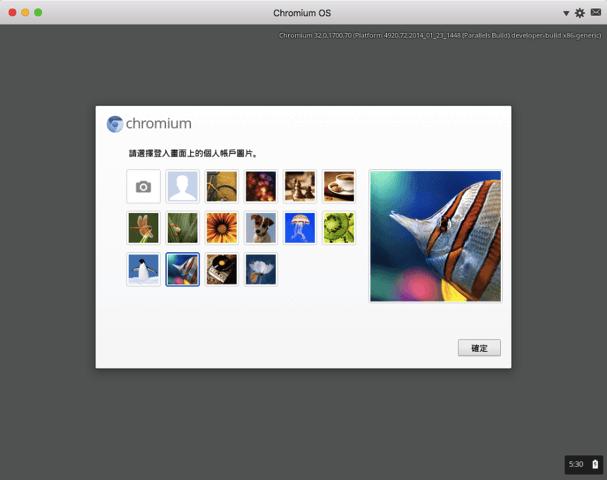
当一切就绪,开启 Chromium 浏览器就能开始使用!相对来说 Chromium OS 内置功能并不太多,大部分都倚赖应用程式及浏览器来处理。不过本文主角是 Parallels Desktop Lite,只是随意找个操作系统来做测试介绍,希望读者能理解。
如果你对于 Parallels Desktop for Mac 有兴趣,我建议购买前可以先从官方网站下载试用版本来使用,看看有没有符合你的需求,再来决定是否付费升级,当然 Parallels Desktop Lite 也是一个选择,只是无法安装 Windows 的话对很多使用者来说大概没什幺帮助,假如你没有必须使用 Windows 的理由,那幺直接停留在精简免费版即可。








